La plupart d'entre vous téléchargent sûrement des fichiers de toutes sortes à partir de votre navigateur Web préféré presque tous les jours. Mais avec tout et avec lui, il y a certaines occasions où nous sommes plus intéressés à utiliser un client Torrent, comme c'est le cas avec le populaire qBittorrent .
Ces programmes nous accompagnent depuis des décennies et nous offrent bon nombre d'avantages, à commencer par la Réseaux P2P ils utilisent. Au début, nous pouvons dire que les fichiers Torrent conviennent particulièrement à tous ceux qui souhaitent partager des fichiers volumineux avec d'autres utilisateurs. C'est précisément pourquoi ces dernières années, ils ont été utilisés pour certains types d'utilisation quelque peu controversés. Nous nous référons à la relation de ces clients avec le piratage de contenus sous forme de films et de séries.
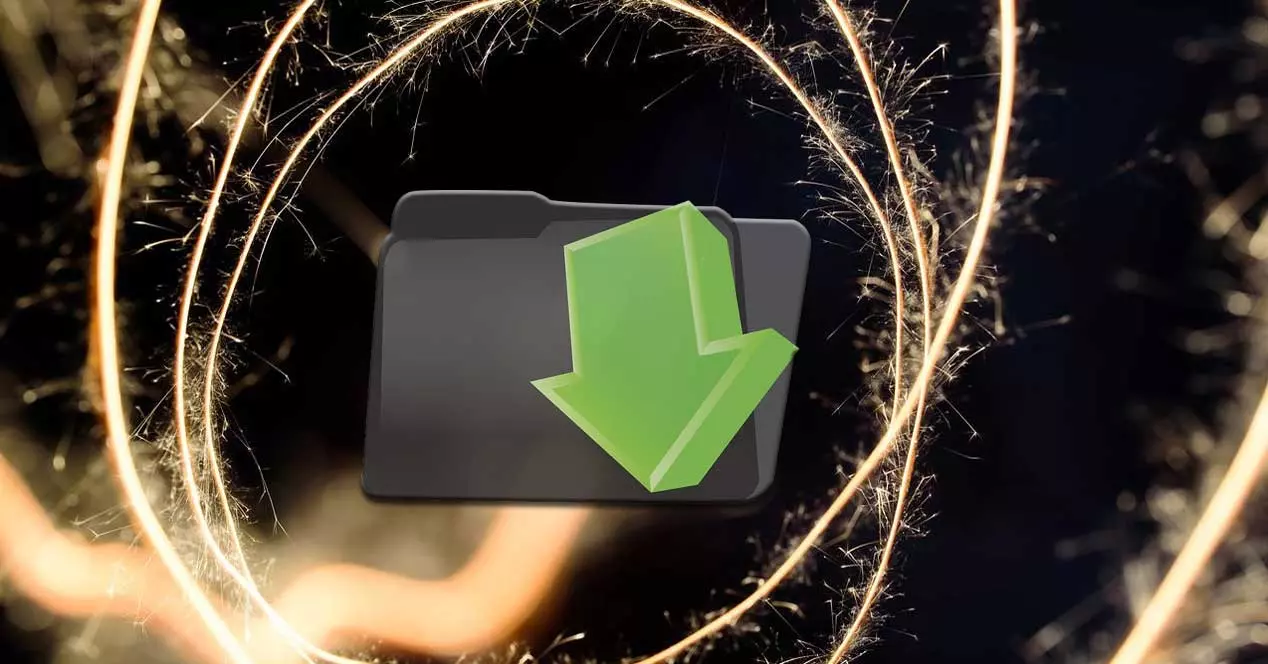
Cependant, il faut garder à l'esprit que torrents sont utilisés à la fois au niveau personnel et professionnel, pour de nombreuses autres tâches. C'est précisément pourquoi ils sont considérés comme totalement légaux et nous pouvons les utiliser à la fois pour chargement et téléchargement de fichiers sans problème. L'une des propositions de ce type les plus connues et les plus utilisées dans le monde est peut-être la qBittorrent .
Comme beaucoup d'entre vous, vous savez sûrement déjà que ces applications font un bon nombre de paramètres personnalisables à notre disposition. Tout cela nous permet d'adapter le programme à nos besoins et d'améliorer considérablement son fonctionnement. Généralement, ils nous permettent d'établir une série d'emplacements de disque et de dossiers dans lesquels enregistrer automatiquement les téléchargements que nous effectuons. C'est quelque chose qui est fait par défaut pour tous les torrents.
Définir des dossiers pour chaque torrent dans qBittorrent
Cependant, il se peut que nous souhaitions modifier cet emplacement ou ce dossier individuellement pour chacun des torrents que nous avons chargés. Tout cela nous aidera à mieux gérer l'espace de stockage de nos disques locaux sur le PC.
De plus, ce changement de emplacement du disque peut être effectué en temps réel pendant le téléchargement du fichier lui-même. Évidemment, en même temps, nous pouvons le faire individuellement pour chacun des téléchargements actifs à ce moment-là. Cette modification fait varier le dossier que nous avons établi par défaut dans le Configuration de qBittorrent . Eh bien, pour réaliser ce dont nous vous parlons, la première chose que nous devons faire est de charger le Torrent correspondant dans le programme.
Une fois que nous les avons à l'écran, nous pouvons cliquer individuellement sur chacun d'eux avec le bouton droit de la souris. En ce moment, le menu contextuel correspondant au fichier que nous téléchargeons apparaîtra. Pour spécifier un dossier de disque spécifique, il suffit maintenant de cliquer sur l'option appelée Destination choisie .
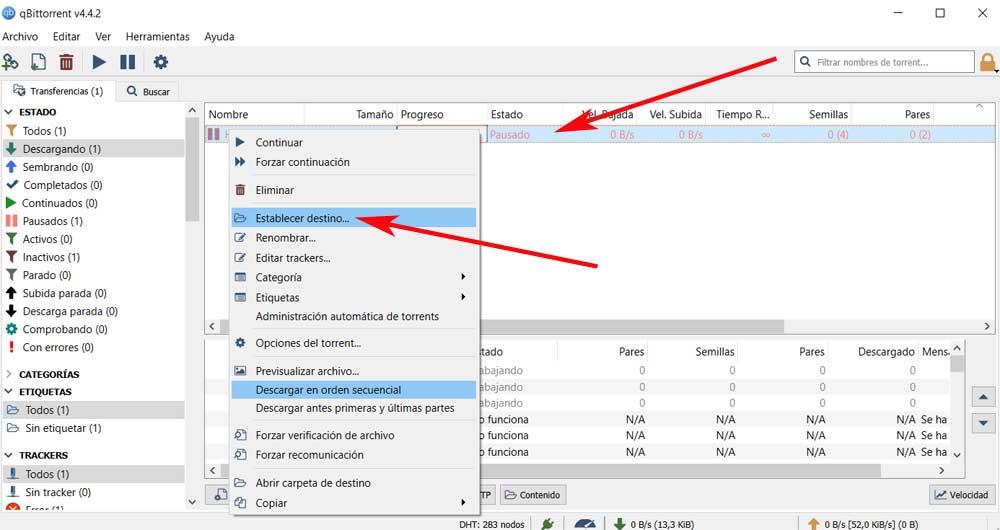
Cela ouvrira un nouveau système d'exploitation Explorateur de fichiers fenêtre afin que nous puissions choisir le nouveau dossier. Comme nous l'avons dit précédemment, c'est un mouvement que nous pouvons effectuer avec chacun des Torrents chargés dans le programme à ce moment-là. Avec cela, ce que nous réalisons est d'avoir un meilleur contrôle sur les lecteurs et les dossiers où nos téléchargements qBittorrent seront enregistrés.
